> 设计
Win10电脑关机后CPU风扇还在转如何处理(附解决方法)
大家可能也会遇到这个问题,win10关机后风扇一直转,长按电源键才关闭怎么办,为什么win10关机后风扇一直转,需要我们长按电源键才关闭呢?遇到这种关机风扇还转的情况要如何解决呢?
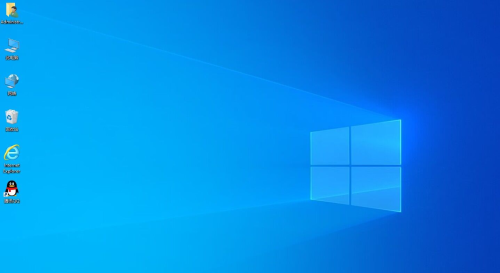
而且这个奇怪现象电脑关机现象,基本上是发生在Win10系统的电脑用户身上。其实Win10系统电脑关机之后,主机还在亮CPU风扇还在转,不是电脑本身的硬件故障问题,而是Win10系统程序在作怪,只要简单设置一下电源开机的状态就能解决问题。
win10关机风扇还转解决方法:
解决方法一:
鼠标在桌面空白地方右键打开,选择“显示设置”打开,如下图所示。
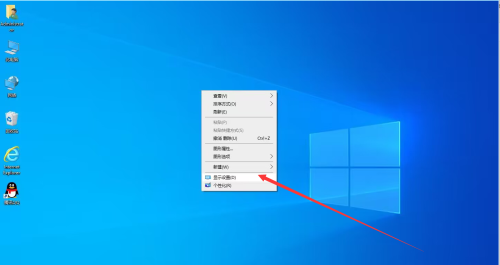
依次单击打开“电源和睡眠”,再去单击打开“其他电源设置”,如下图所示。
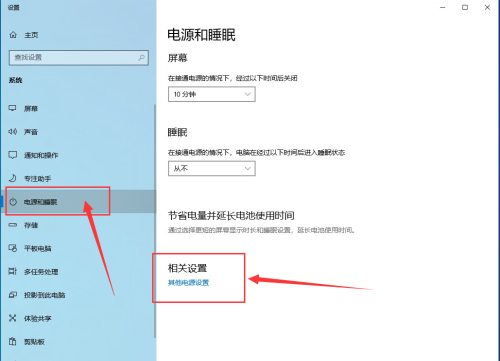
单击打开“选择电源按钮功能”,如下图所示。
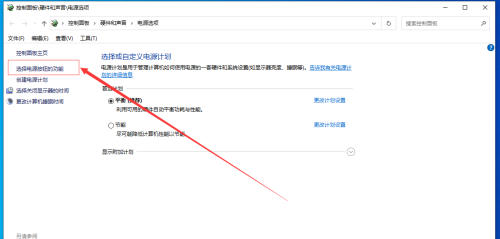
单击打开“更改当前不可用的设置”,如下图所示。
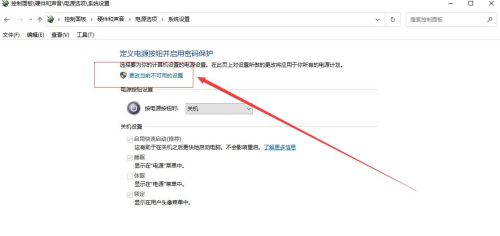
将“启用加速开启(推荐)”前面的勾选去掉,并点击“保存修改”按钮即可。
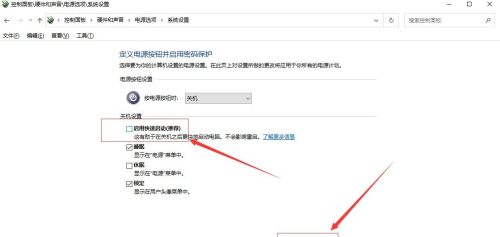
解决方法二:
按 Win + R 组合键,打开运行,并输入:gpedit.msc 命令,点击确定,可以直接打开本地组策略编辑器。

本地组策略编辑器窗口中,依次打开计算机配置 - 管理模板,然后找到并双击打开系统。
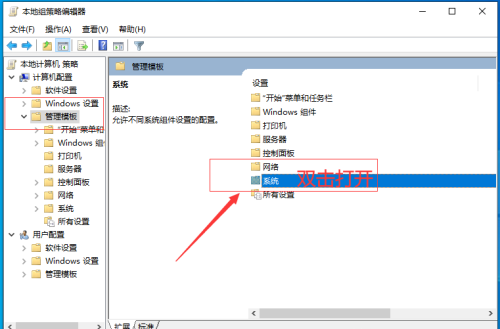
系统选项下,下滑找到并双击“Windows 系统关闭发生后不关闭系统电源”。

Windows 系统关闭发生后不关闭系统电源,选择已禁用,并点击确定即可完成设置
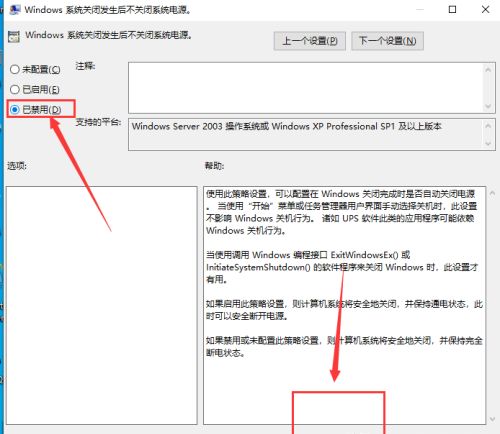
以上这篇文章就是win10关机风扇还在转的解决方法,大家如果遇到同样的问题,可以按照这篇文章提供的方法进行操作。如有其他电脑问题,可以关注,我将继续为大家答疑解惑